Как исправить неработающие уведомления на iPhone — 6 простых способов
Иногда вы можете пропустить важные сообщения, потому что вы не получать уведомления на свой iPhone. Почему это произошло? Как решить эту проблему? В этой статье подробно ответят на эти два вопроса, предоставив шесть простых и быстрых способов решения этой проблемы на выбор.
СОДЕРЖАНИЕ СТРАНИЦЫ:
Часть 1. Почему я не получаю уведомления на iPhone?
Обычно есть несколько причин, по которым вы не можете получать уведомления на iPhone. Здесь мы перечислим некоторые из них.
1. Уведомления приложений отключены.
2. Вы включили режим «Фокусировка внимания/Без звука» или «Не беспокоить».
3. Версия iOS/конкретного приложения устарела.
4. Что-то пошло не так с вашей сетью.
5. Если включен режим пониженного энергопотребления, фоновая активность (например, push-уведомления) может быть ограничена.
Часть 2: Как исправить неработающие уведомления на iPhone
Поскольку в части 1 мы перечислили возможные причины неработающих уведомлений на iPhone, мы покажем вам, как решить эту проблему в зависимости от различных ситуаций.
Проверьте настройки уведомлений.
Если уведомления определенного приложения отключены, вы не будете получать никаких уведомлений от этого приложения. Например, Facebook имеет отдельную опцию для push-уведомлений в настройках. Если ваш Уведомление Facebook не работает, вам нужно сначала проверить настройки и включить уведомления. Вот как включить уведомления на iPhone:
Шаг 1. Перейдите на Настройки > Уведомления.
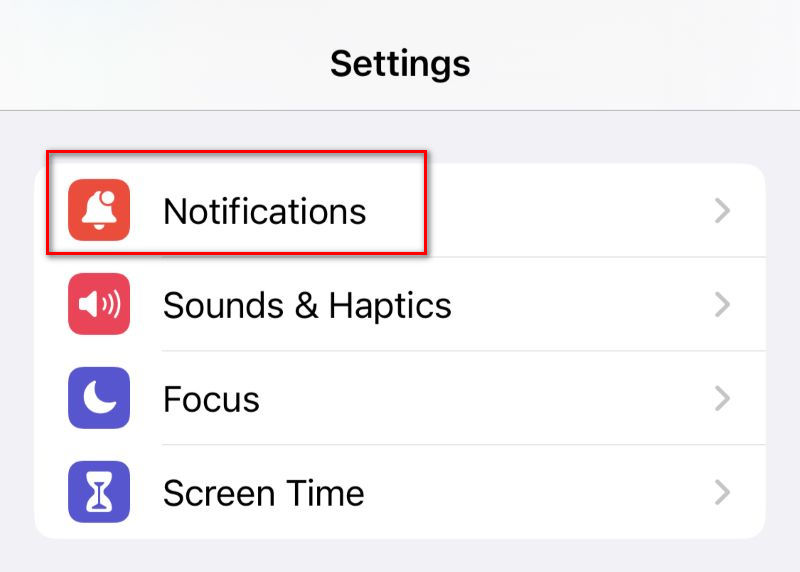
Шаг 2. Проверьте, включили ли вы Разрешить уведомления для приложений. Если нет, включите.
Выключен режим «Фокус/Без звука» или «Не беспокоить»
Пользователи могут не получать уведомления, если они ранее включали режимы «Сосредоточение/Без звука» или «Не беспокоить». Эти режимы автоматически отключают уведомления на iPhone, чтобы сообщения не отвлекали вас от работы/учебы. Чтобы снова получать уведомления, их нужно отключить.
Шаг 1. Перейдите на сайт Центр управления.

Шаг 2. Проверьте, включен ли режим «Фокус/Без звука» или «Не беспокоить» на вашем iPhone. Если один из них включен, выключите его.
Обновите версию iOS/конкретного приложения
Если вы давно не обновляли iOS или конкретное приложение, вы можете не получать уведомления, так как старая версия действительно устарела и больше не поддерживает уведомления. Последняя версия может исправить некоторые ошибки, например, отсутствие уведомлений на iPhone.
Для обновления iOS:
Шаг 1. Перейдите на Настройки > Общие > В Обновлении Программного Обеспечения чтобы проверить, является ли ваша iOS последней версией. Если нет, ваш iPhone напомнит вам обновить систему.

Шаг 2. Нажмите Обновление ПО.
Для обновления определенного приложения:
Шаг 1. Откройте приложение App Store.
Шаг 2. Проверьте, нужно ли обновить приложение. Если нужно, обновите его.
Проверьте подключение к сети
Если ваша сеть в плохом состоянии и не может нормально подключиться, ваш iPhone может остаться в контуре и не сможет получать онлайн-сообщения. Таким образом, он не будет отправлять уведомления. Выполните следующие действия, чтобы решить проблему отсутствия уведомлений на вашем iPhone.
Шаг 1. Перейдите на Настройки > Wi-Fi. Проверьте, подключен ли ваш iPhone к Wi-Fi. Если нет, подключитесь к нему.
Шаг 2. Если ваш iPhone подключился к определенной сети Wi-Fi, попробуйте подключиться повторно.
Отключите режим пониженного энергопотребления.
Режим пониженного энергопотребления может блокировать фоновые действия, такие как push-уведомления, для экономии заряда батареи. Если вам не нужно снижать потери энергии на вашем iPhone, всегда выключайте этот режим, чтобы избежать отключенных уведомлений на iPhone.
Шаг 1. Перейдите на Настройки > Аккумулятор.
Шаг 2. Проверьте, включен ли режим пониженного энергопотребления. Если включен, выключите его.
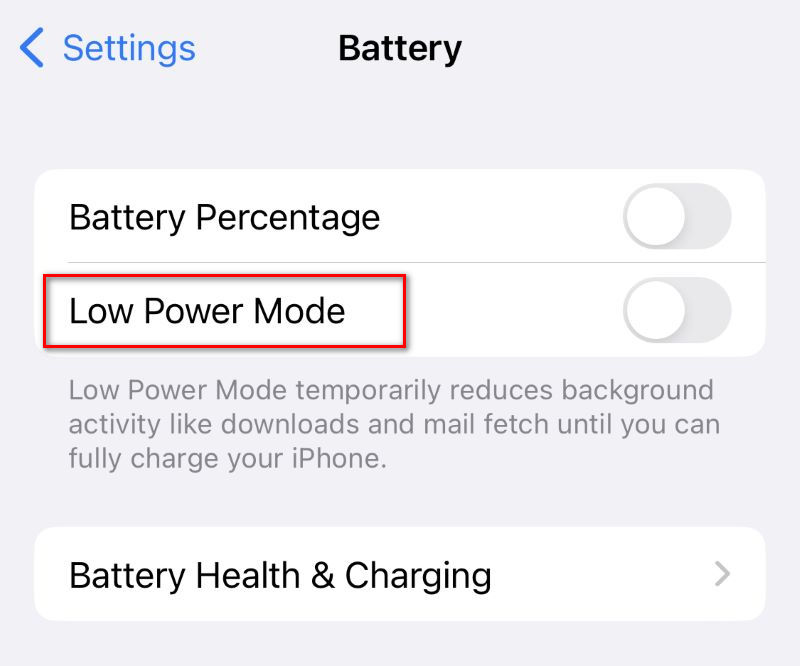
Часть 3: Лучшее программное обеспечение для исправления неработающих уведомлений на iPhone
Если все эти методы не работают на iPhone, вам нужно обратиться к профессиональному программному обеспечению. Лучшее программное обеспечение, которое вы можете использовать для отключения уведомлений на iPhone, это Apeaksoft iOS Восстановление системы. Это профессиональное решение для восстановления проблем с системой iOS. Поддерживает как Windows, так и Mac.
Устраните различные неполадки вашего iPhone в короткие сроки
- Он восстанавливает только вашу систему iOS и не наносит никакого вреда вашему iPhone.
- Кнопка «Бесплатное быстрое исправление» позволяет пользователям устранять проблемы всего одним щелчком мыши.
- Обнаружение и устранение практически всех проблем на вашем iPhone: iPhone не звонит, экран завис/черный, iPhone отключен и все остальные 150+ проблем с системой iOS.
- Помимо восстановления, он также может понижать/обновлять iOS 17/18/26 без потери данных.

Шаг 1. Загрузите и установите его бесплатно. Запустите его. Подключите iPhone к компьютеру через USB-кабель.
Шаг 2. Нажмите на Восстановление системы iOS, Затем нажмите Начальный .
Шаг 3. Сначала вы можете нажать на синюю кнопку Бесплатное быстрое исправление кнопка. Она может помочь вам решить простые проблемы, такие как раздавленность или заморозка, в короткие сроки.

Шаг 4. Если же линия индикатора Бесплатное быстрое исправление кнопка не может решить вашу проблему, нажмите на фиксированный в центре страницы.
Шаг 5. Сейчас представлено два типа ремонта. Вы можете выбрать Стандартный режим или Расширенный режим, в зависимости от ваших потребностей. Как следует из названия, Расширенный режим более мощный и имеет более высокий процент успеха для сложных проблем. После выбора режима нажмите на подтвердить.

Шаг 6. Программное обеспечение автоматически распознает ваш iPhone. Все применимые версии прошивки отображаются в интерфейсе. Выберите версию, которую вы хотите исправить, и нажмите Скачать загрузить систему для обнаружения проблем.

Шаг 7. Нажмите Следующая чтобы начать исправление. Возможно, вам придется подождать некоторое время, пока он не закончит все проблемы.
Заключение
Теперь вы поняли, почему вы не можете получать уведомления, и освоили несколько способов решения этой проблемы. Уведомления iPhone не работают. Если вы не можете решить эту проблему, проверив настройки своего iPhone, мы настоятельно рекомендуем вам выбрать iOS System Recovery, который поможет вам всего за несколько щелчков мыши.
Статьи по теме
Когда экран iPhone внезапно становится черным, это может быть вызвано многими причинами. Здесь мы представляем несколько эффективных шагов, которые помогут вам.
iPhone продолжает перезагружаться? Или iPhone продолжает перезагружаться при зарядке или подключении наушников? Прочтите этот пост, чтобы решить эту проблему просто.
Вы когда-нибудь были в замешательстве, когда возникала ошибка проверки пароля вашего iPhone? Приходите и изучите 6 методов исправления ошибки, когда пароль iPhone не работает!
Экран вашего iPhone просто черный и говорит iPhone Unavailable. Вот четыре решения для эффективного устранения этой проблемы.

